Lỗi maximum execution time exceeded thường xảy ra khi PHP script trong WordPress mất quá nhiều thời gian để chạy và đạt đến giới hạn thời gian tối đa được thiết lập bởi WordPress hosting server. Thời gian giới hạn quan trọng vì giúp ngăn chặn việc lạm dụng tài nguyên máy chủ. Trong bài viết này, Vietnix sẽ hướng dẫn bạn cách sửa lỗi maximum execution time exceeded trong WordPress dễ dàng.
Tại sao xảy ra lỗi maximum execution time exceeded?
WordPress được viết chủ yếu bằng ngôn ngữ lập trình PHP. Để bảo vệ web server khỏi việc lạm dụng, có một giới hạn thời gian được đặt cho thời gian chạy của một PHP script. Thời gian giới hạn thực tế khác nhau tùy theo các công ty hosting. Tuy nhiên thời gian thực thi tối đa là 30 – 60 giây vì điều đó thường đủ để chạy một PHP script tốt.
Khi một script đạt đến giới hạn thời gian thực thi tối đa, sẽ dẫn đến lỗi maximum execution time exceeded trên trang web WordPress.
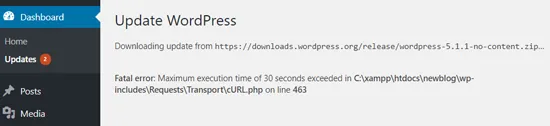
Cách sửa lỗi maximum execution time exceeded trong WordPress
Mặc dù lỗi maximum execution time exceeded được gọi là fatal error, nhưng đây lại là một trong những lỗi phổ biến nhất trong WordPress và bạn có thể dễ dàng khắc phục.
1. Sửa lỗi maximum execution time exceeded trong WordPress bằng chế độ recovery mode
Tùy thuộc vào thời điểm và nơi mà lỗi được kích hoạt, WordPress có thể hiển thị thông báo lỗi “This site is experiencing technical difficulties” đối với khách truy cập trang web.
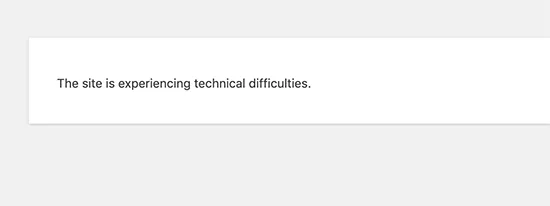
Đây là một phần của tính năng bảo vệ lỗi nghiêm trọng được thêm vào trong phiên bản WordPress 5.2. Bạn cũng có thể nhận được một email thông báo cho biết plugin nào (nếu một plugin gây ra lỗi) gây ra vấn đề.
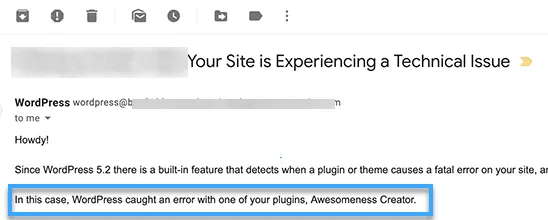
Email cũng sẽ bao gồm một link đặc biệt. Điều này cho phép bạn đăng nhập vào WordPress bằng Recovery mode.
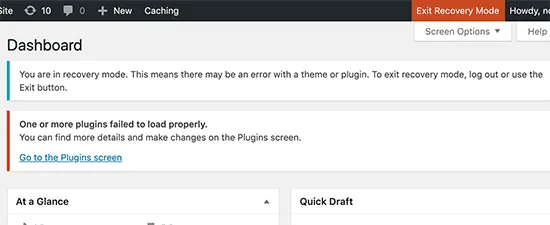
Khi bạn ở đó, bạn có thể đơn giản vô hiệu hóa hoặc xóa plugin gây ra lỗi.
Để hiểu hơn về cách vô hiệu hóa plugin, bạn có thể tham khảo bài viết sau:
2. Chỉnh sửa tệp .htaccess
Tuy nhiên, nếu bạn không muốn vô hiệu hóa một plugin, bạn có thể sửa nguyên nhân gốc gây ra lỗi. Để sửa lỗi này, bạn cần chỉnh sửa thủ công file .htaccess và thêm một dòng code đơn giản. Sau đó, kết nối đến trang web bằng một trình FTP hoặc ứng dụng File Manager trong hosting dashboard. File .htaccess nằm trong cùng một thư mục với các thư mục /wp-content/ và /wp-admin/.
Ví dụ, nếu bạn sử dụng FileZilla làm trình FTP, bạn có thể tìm trong phần Remote Site trong cột bên phải.
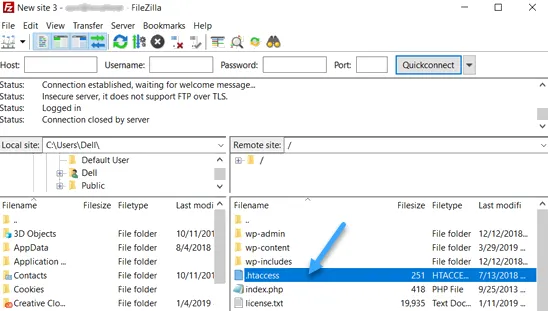
Khi bạn tìm thấy file .htaccess, chỉ cần nhấp chuột phải vào nó và chọn tùy chọn View/Edit. Điều này sẽ mở file trong một trình chỉnh sửa văn bản.
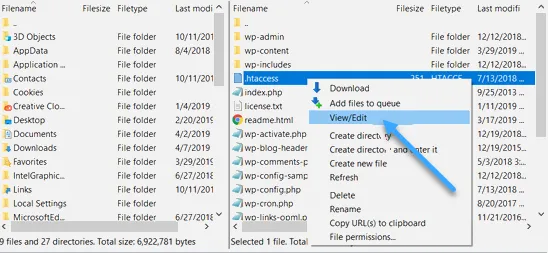
Tiếp theo, bạn cần thêm dòng này vào cuối file .htaccess của bạn:
php_value max_execution_time 300Nếu bạn đang sử dụng Notepad làm trình soạn thảo văn bản, đây là cách có thể hiển thị:
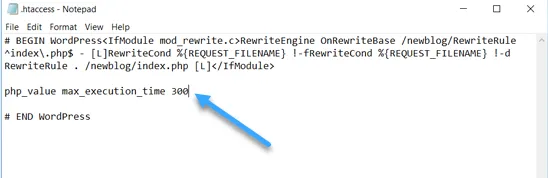
Khi đã làm xong, hãy tiến hành lưu file. Code này đơn giản chỉ đặt giá trị thời gian thực thi tối đa là 300 giây (tương đương 5 phút). Bây giờ, bạn có thể truy cập trang web của mình để kiểm tra xem thông báo lỗi có biến mất không.
Nếu bạn vẫn gặp lỗi, thử tăng giá trị lên 600. Nếu bạn thấy phương pháp này hữu ích, hãy kiểm tra các mẹo .htaccess hữu ích nhất cho WordPress.
3. Chỉnh sửa file php.ini
Một phương pháp khác để sửa lỗi maximum execution time exceeded trong WordPress là chỉnh sửa file php.ini.
File php.ini là một file cấu hình xác định các cài đặt cho PHP trên máy chủ. Trên nhiều nền tảng hosting WordPress và bạn có thể không thấy trong thư mục gốc. Trong trường hợp đó, bạn có thể tạo một file php.ini mới trong thư mục gốc của WordPress bằng FTP hoặc ứng dụng File Manager.
Sau đó, chỉ cần chỉnh sửa file php.ini và thêm dòng sau vào:
max_execution_time = 60Đừng quên lưu file và tải các thay đổi của bạn lên server. Bây giờ, bạn có thể truy cập trang web của mình để kiểm tra xem lỗi đã biến mất chưa.
Trong hầu hết các trường hợp, tăng thời gian thực thi tối đa bằng hai phương pháp này sẽ giải quyết lỗi. Tuy nhiên, nếu không thành công, bạn cần liên hệ nhà cung cấp dịch vụ WordPress hosting của bạn để được hỗ trợ.
Ngoài ra, việc thường xuyên gặp phải lỗi Maximum execution time exceeded có thể là dấu hiệu cho thấy website WordPress của bạn đang gặp vấn đề về hiệu năng. Một trong những giải pháp triệt để đó là nâng cấp lên một gói hosting mạnh mẽ hơn, có khả năng xử lý các tác vụ phức tạp và đáp ứng nhu cầu của website một cách tốt hơn. Với dịch vụ Web Hosting của Vietnix, bạn sẽ được cung cấp đa dạng các gói hosting với cấu hình vượt trội, đảm bảo website của bạn luôn hoạt động ổn định và mượt mà.
Nếu website của bạn được xây dựng trên nền tảng WordPress, dịch vụ Hosting WordPress của Vietnix là sự lựa chọn tối ưu dành cho bạn. Được thiết kế và tối ưu hóa riêng cho WordPress, dịch vụ này không chỉ mang đến hiệu năng vượt trội mà còn tích hợp sẵn các tính năng bảo mật, tự động cập nhật và hỗ trợ chuyên sâu, giúp bạn gạt bỏ nỗi lo về các lỗi kỹ thuật như Maximum execution time exceeded, tập trung phát triển nội dung và nâng cao trải nghiệm người dùng.
Vì lỗi này xuất phát từ việc PHP script trong WordPress mất quá nhiều thời gian để chạy, bạn có thể tham khảo bài viết sau để tối ưu tốt hơn cho WordPress:
Xem thêm: Cách tăng tốc website WordPress hiệu quả
Lời kết
Vietnix hy vọng bài viết này đã giúp bạn sửa lỗi maximum execution time exceeded trong WordPress. Ngoài nội dung bài viết trên, bạn cũng có thể tham khảo các bài viết khác như 50 lỗi WordPress phổ biến nhất hiện nay hoặc 10 cách khắc phục lỗi HTTP Error khi upload ảnh WordPress tại Vietnix.vn để biết thêm nhiều thông tin hữu ích, chúc bạn thành công!




















